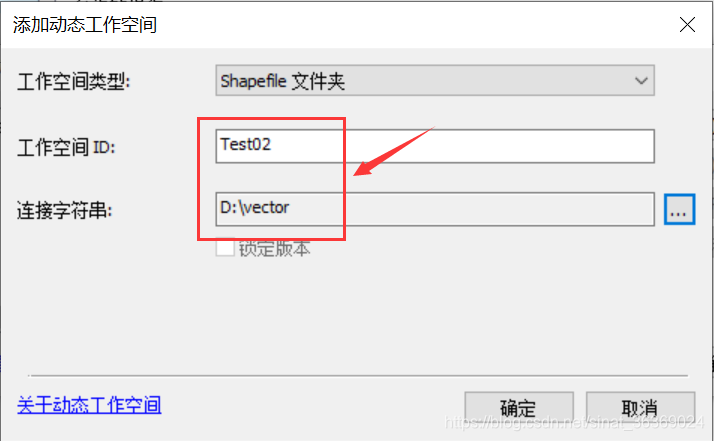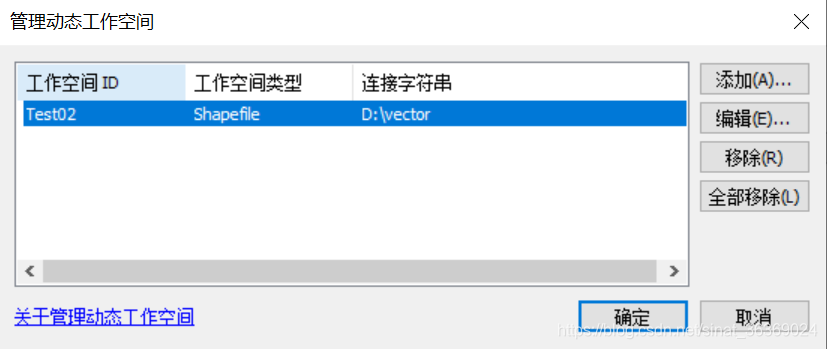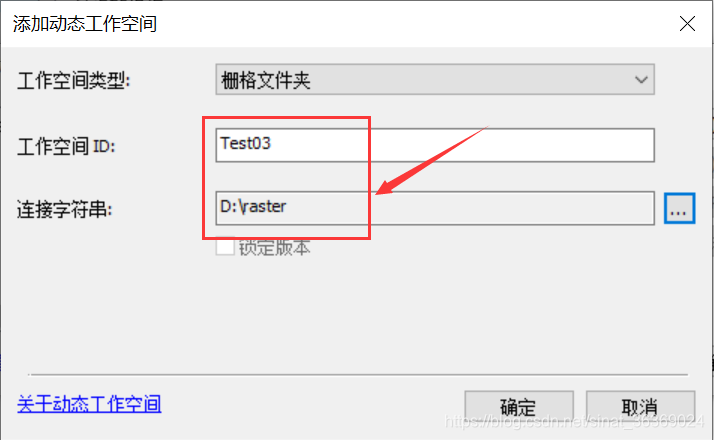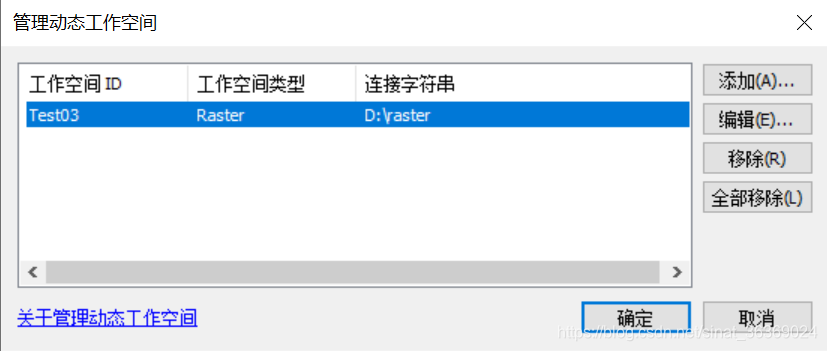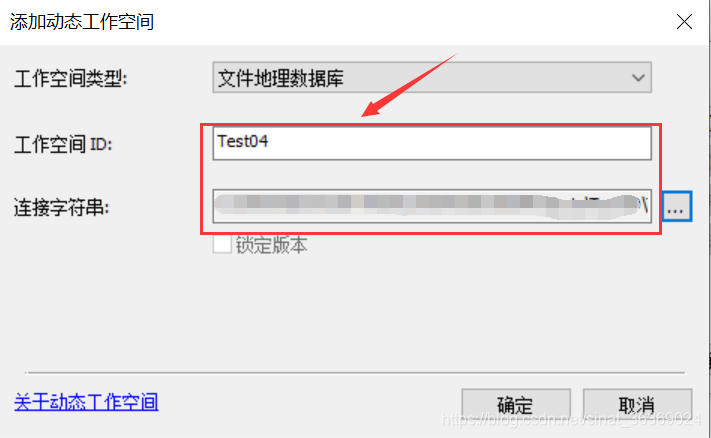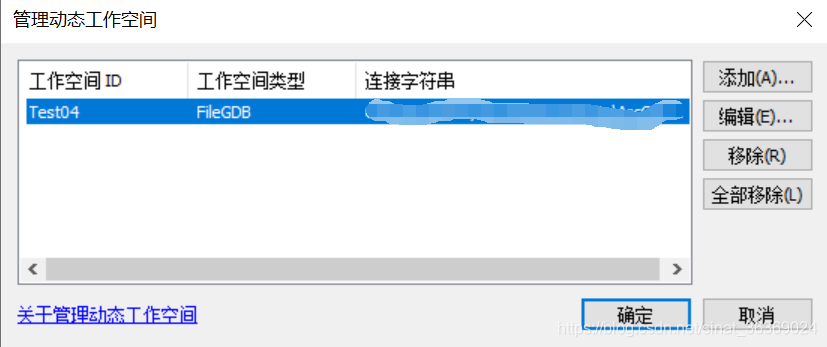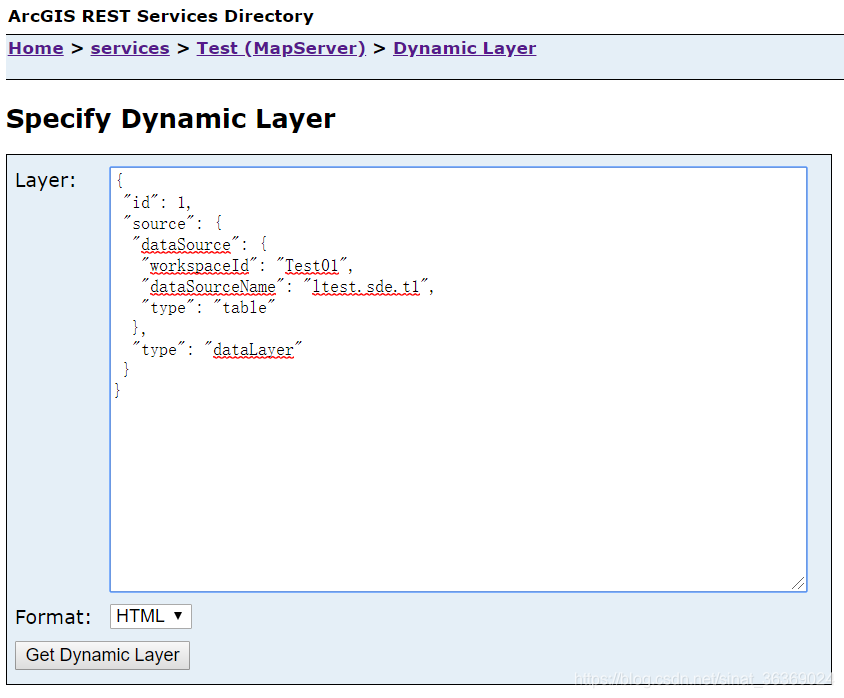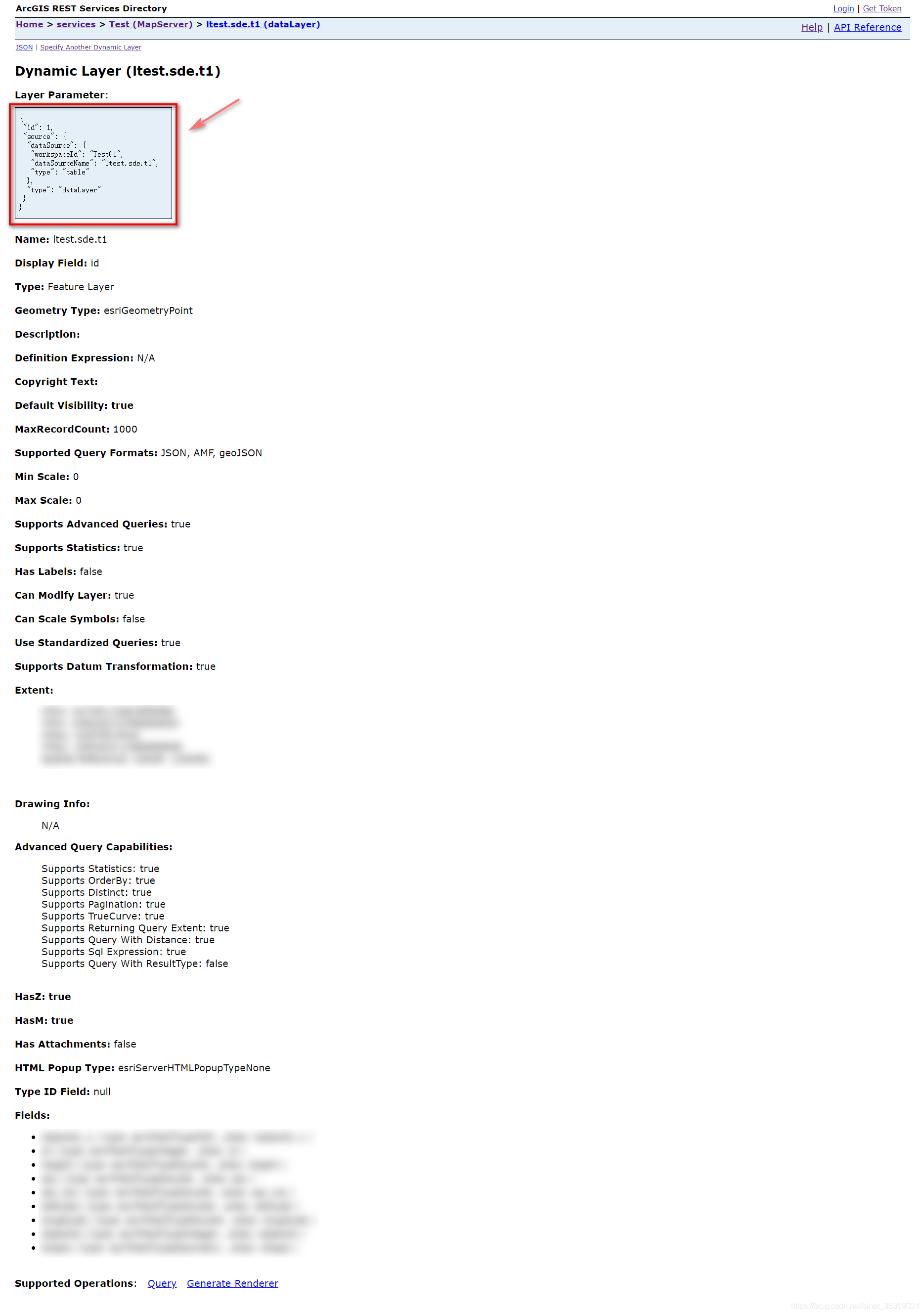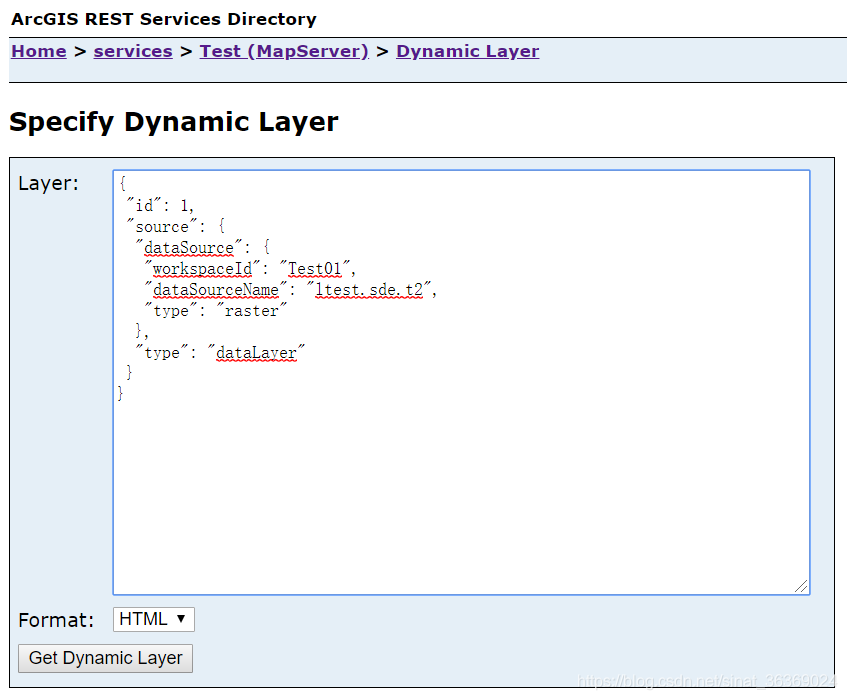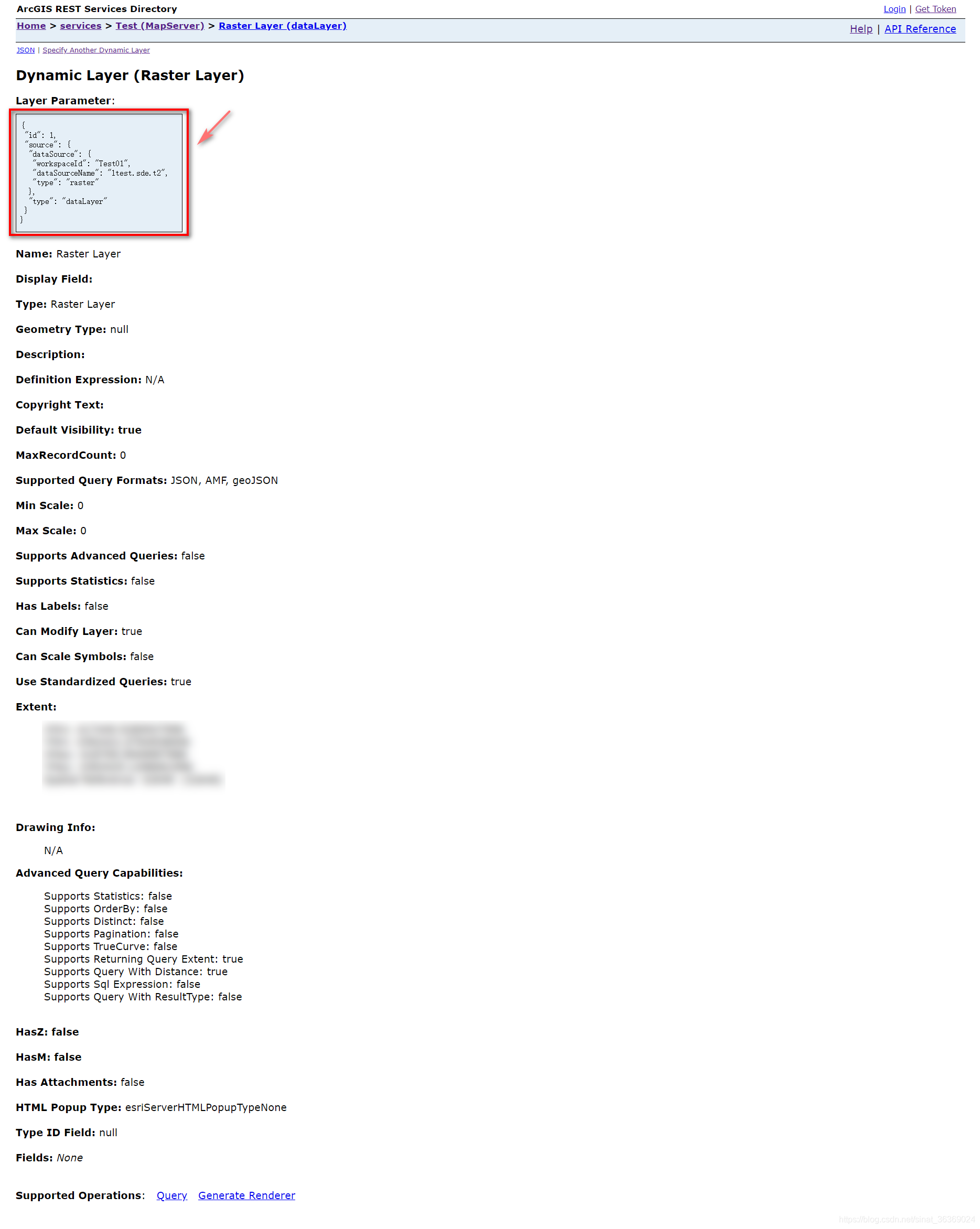@
1 前言
1.1 简介
动态图层并不是在Server端直接添shape、raster、filegdb、database等资源,它需要依附于一个开启动态图层的地图服务。然后,把数据资源所在位置注册为这个地图服务的动态工作空间。最后,在Web端调用时指定图层关联的数据源以图层符号化等。
1.2 适用场景
根据需要选择是否允许服务器的客户端动态更改地图服务中的图层外观和行为。要确定哪些图层显示在地图中、图层符号系统、图层顺序和位置以及标注等,可通过使用动态图层在服务器端实现。因此,适用于以下两种情况:
2 动态图层
2.1 共享地图服务
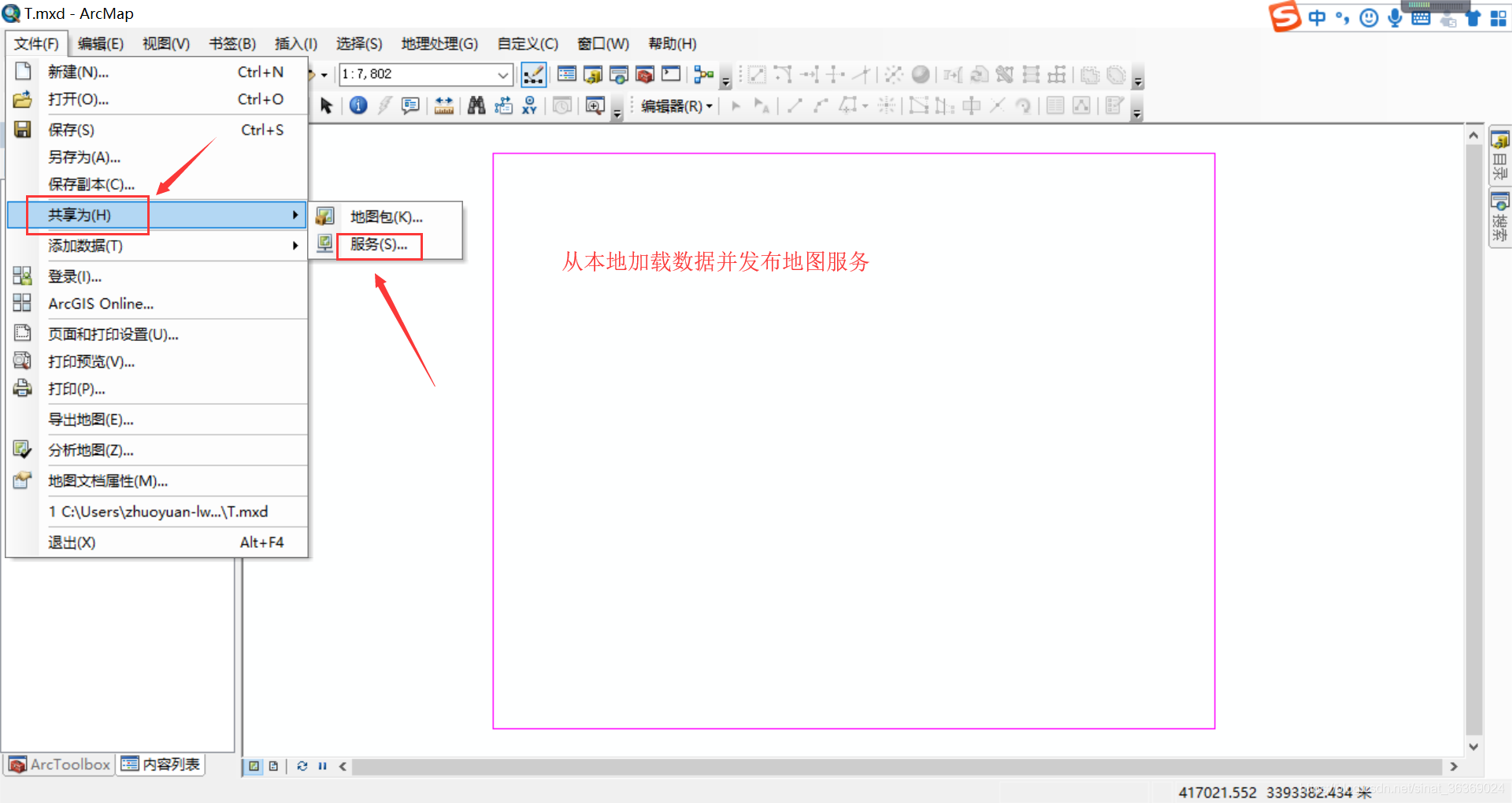

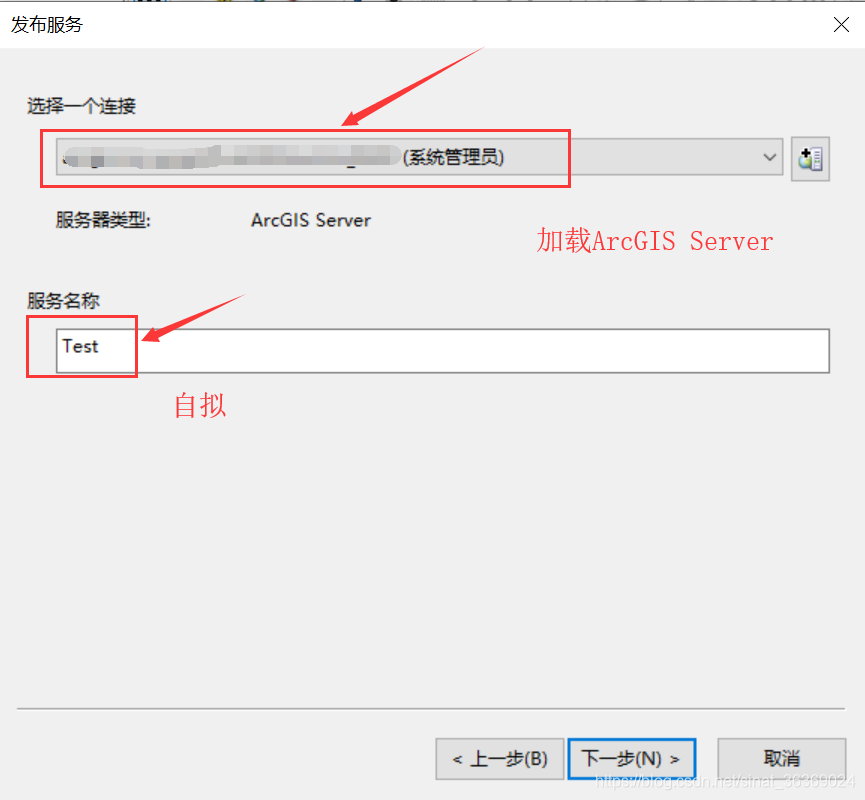
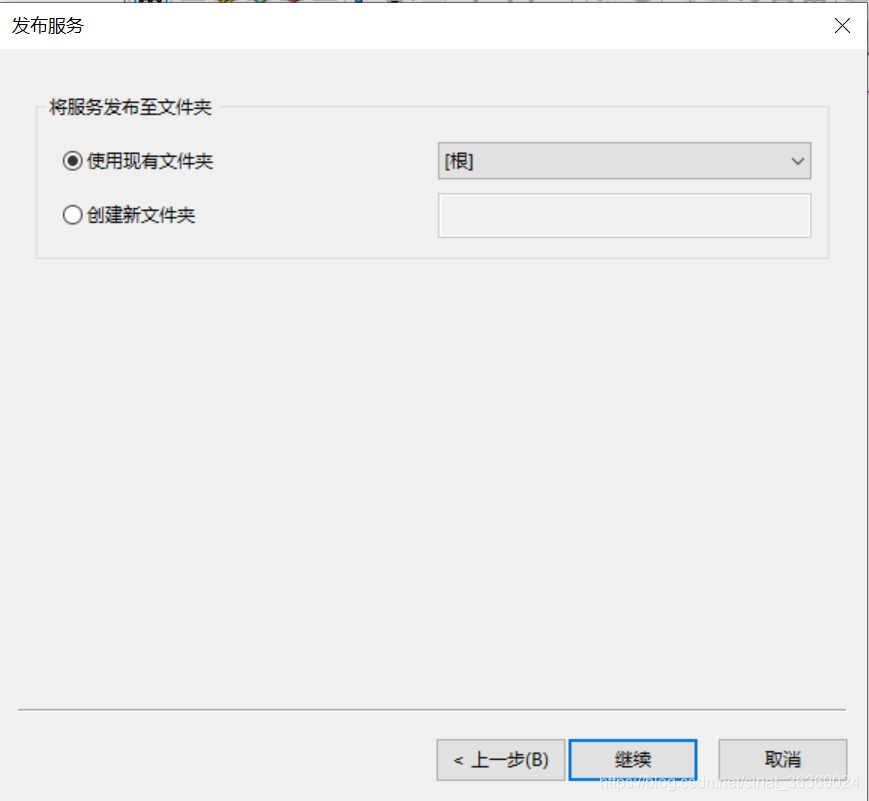
2.2 动态工作空间添加

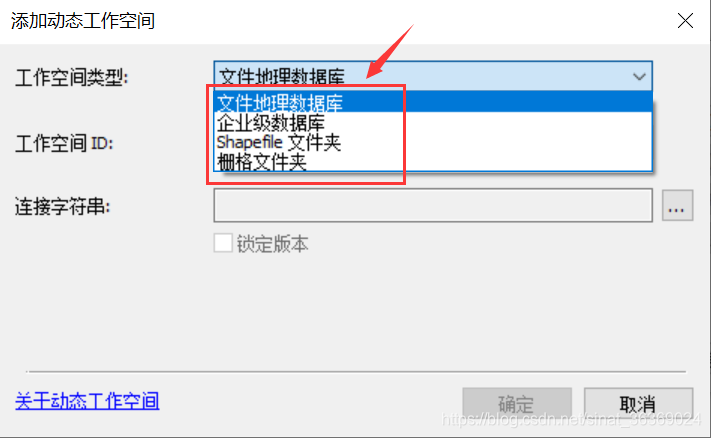
2.2.1 企业级数据库
选择了数据库,则可以指定想要使用的数据库连接并单击导入 > 浏览。可以选择锁定用户可以访问的数据库版本。为此,选择锁定版本。
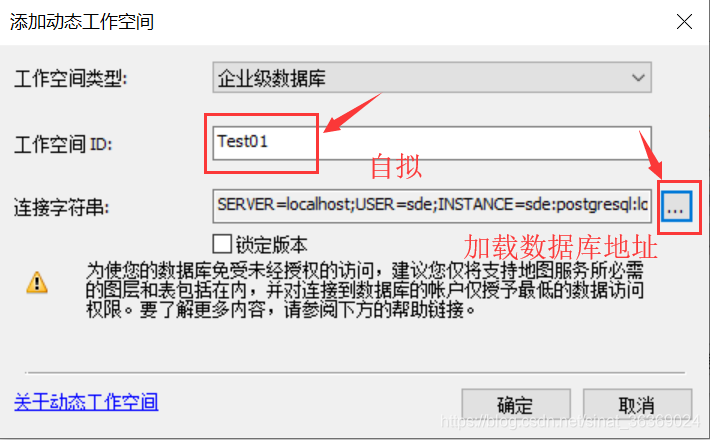
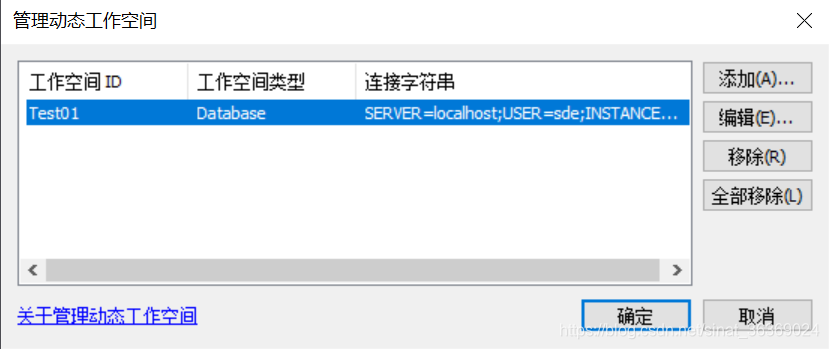
2.2.2 shapefile文件夹
选择了 Shapefile,则输入包含想要使用的 Shapefile 的文件夹的路径。
2.2.3 栅格文件夹
选择了栅格,则输入包含想要使用的栅格的文件夹的路径。
2.2.4 文件地理数据库
选择了文件地理数据库,则输入想要使用的文件地理数据库的路径。请记住,稍后需要将图层添加到该地理数据库。
2.3 发布服务
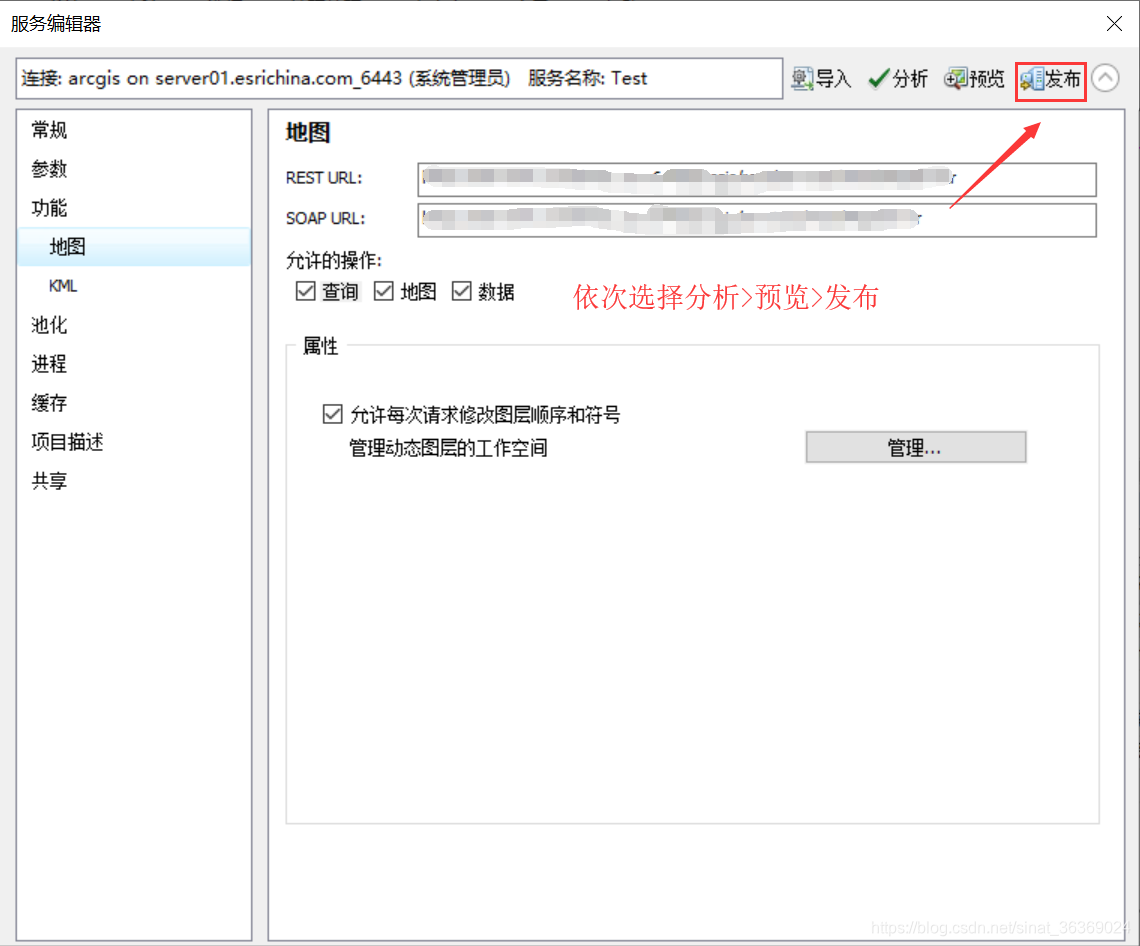
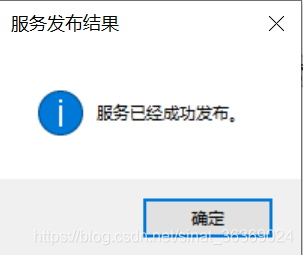
2.4 Server端设置
1)登陆ArcGIS Server Manager,并打开已发布的地图
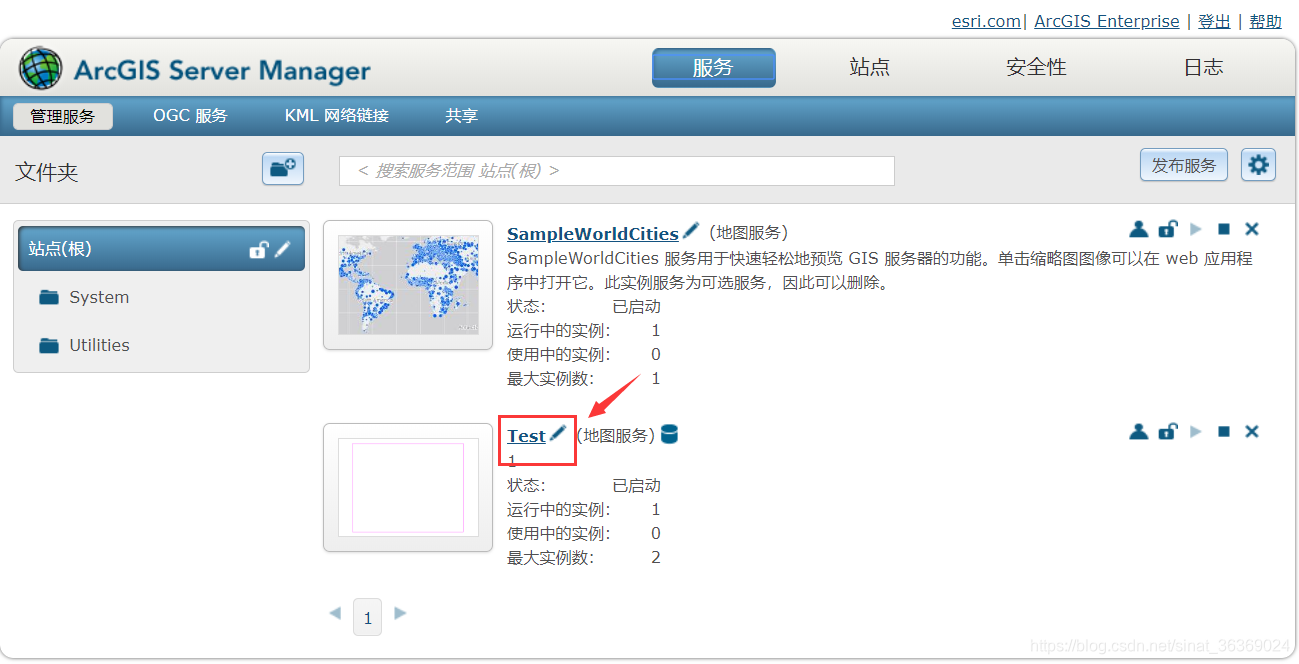
2)添加动态工作空间,并点击REST URL链接
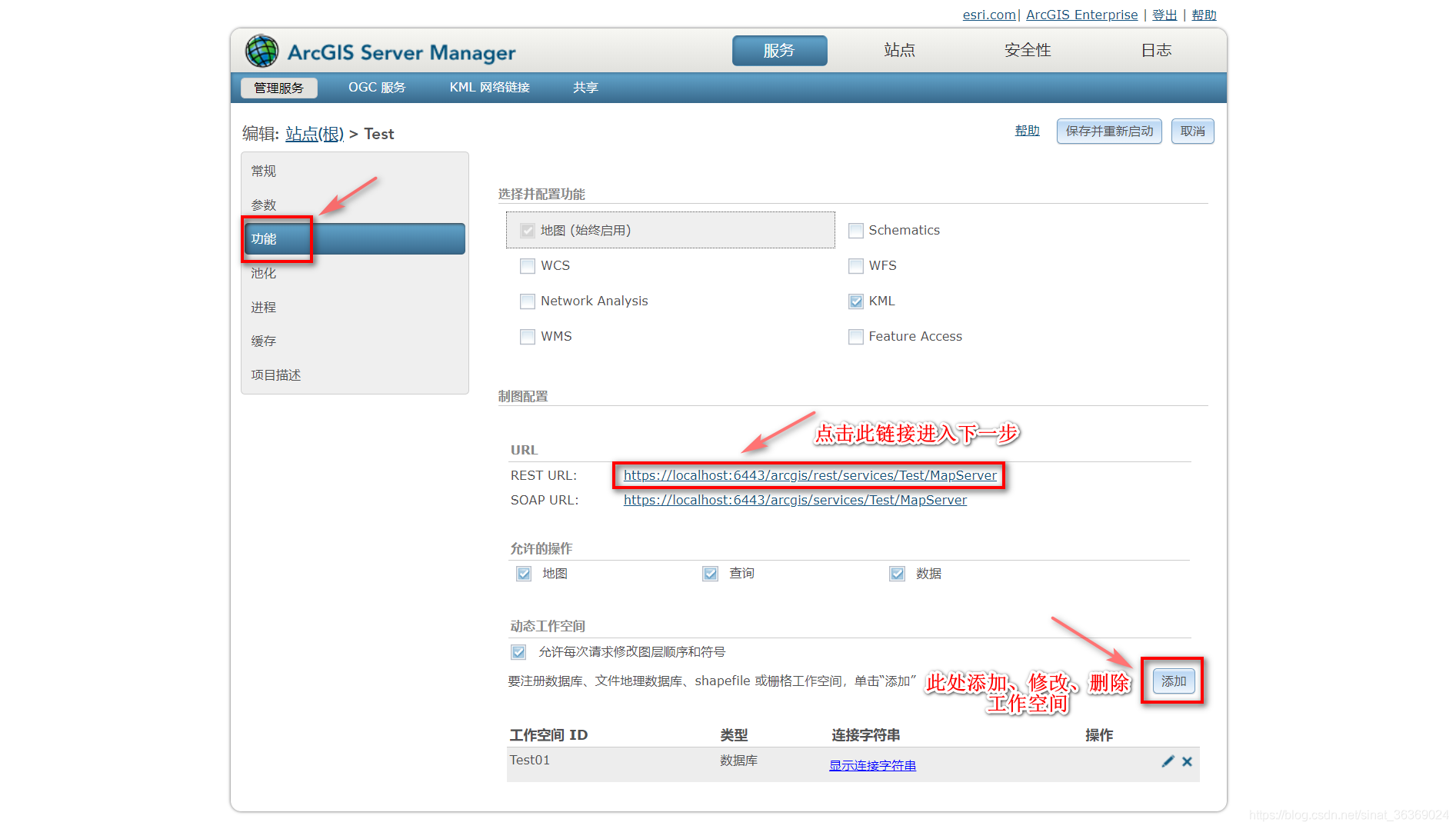
3)验证动态工作空间是否发布
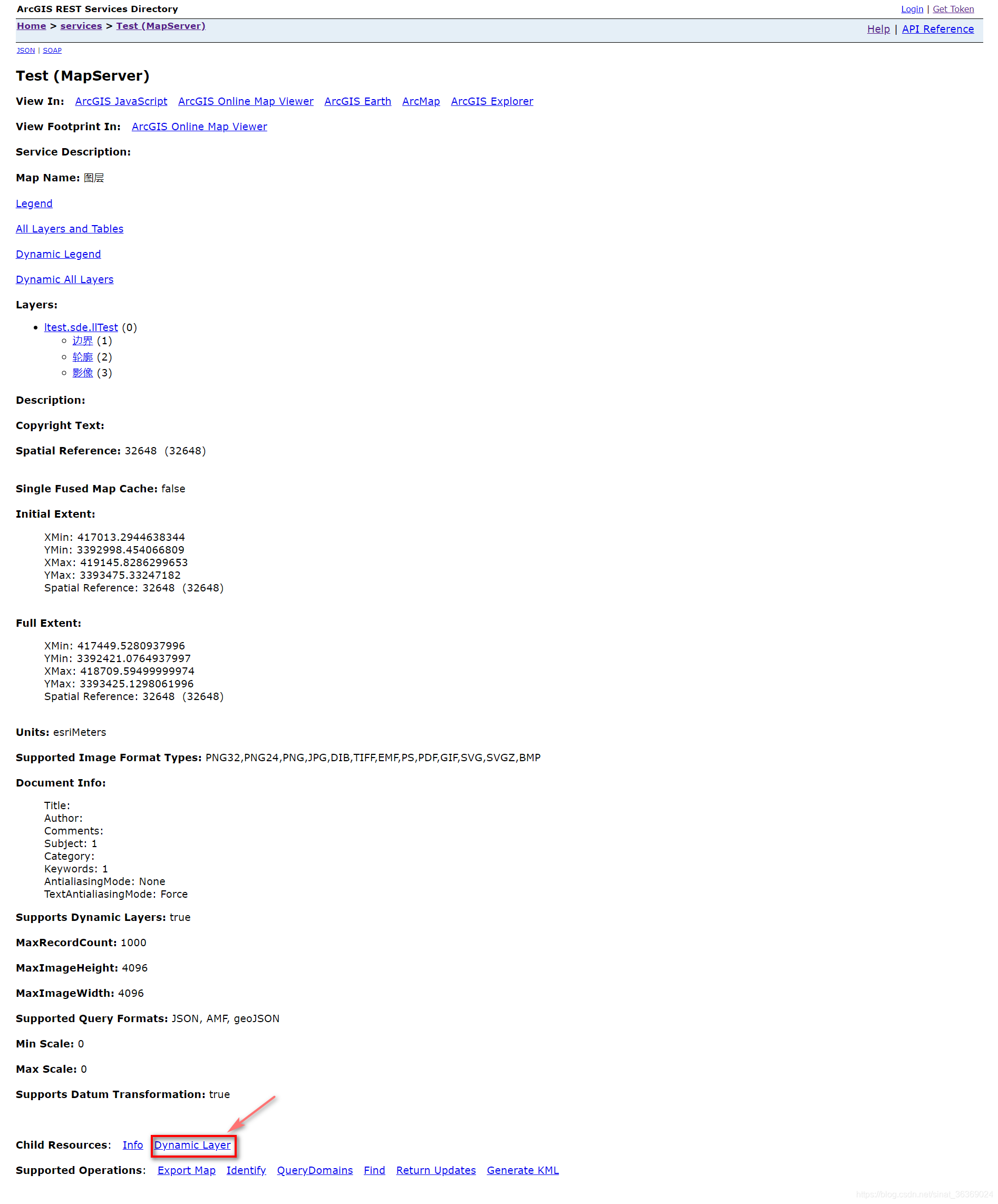
4)验证动态图层是否可以成功发布
{
//id自设
"id": 1,
"source": {
"dataSource": {
//工作空间id
"workspaceId": "Test00",
//源数据名
"dataSourceName": "ltest.sde.test",
//栅格raster,矢量table
"type": "raster / table"
},
//mapLayer对已有图层动态修改,dataLayer向动态工作空间叠加服务图层
"type": "mapLayer / dataLayer"
}
}
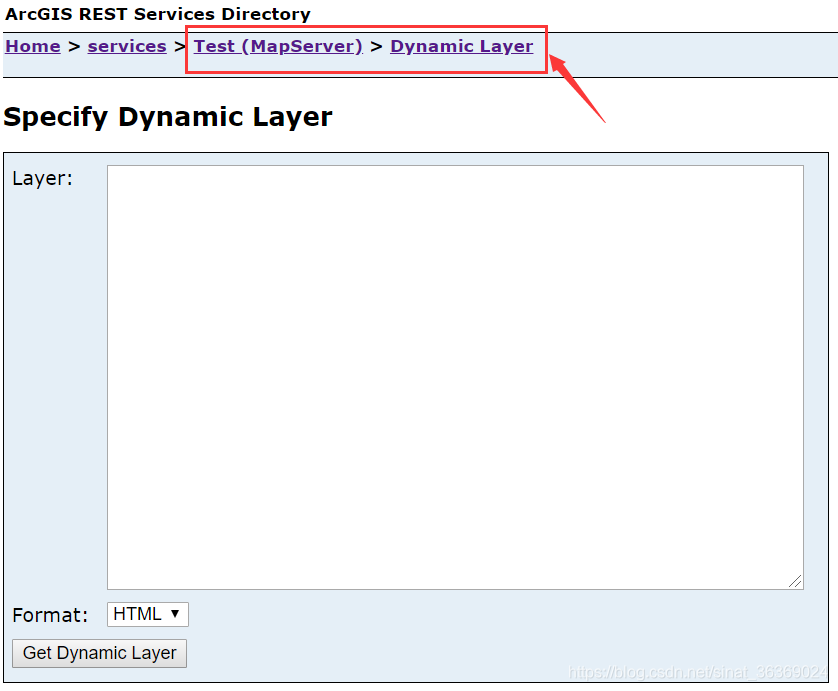
5)点击“导出地图”(续2.4第三步)
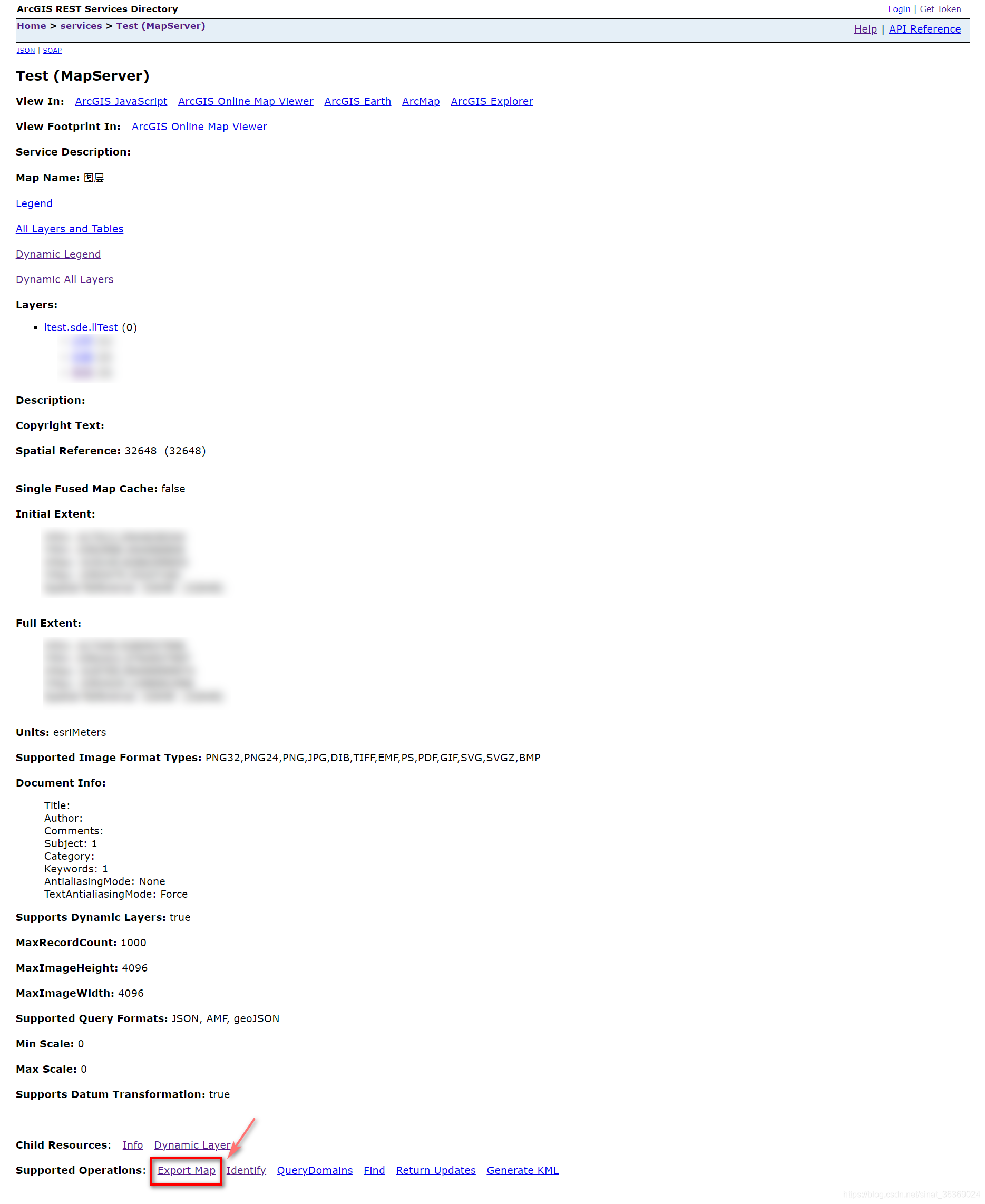
6)导出动态地图
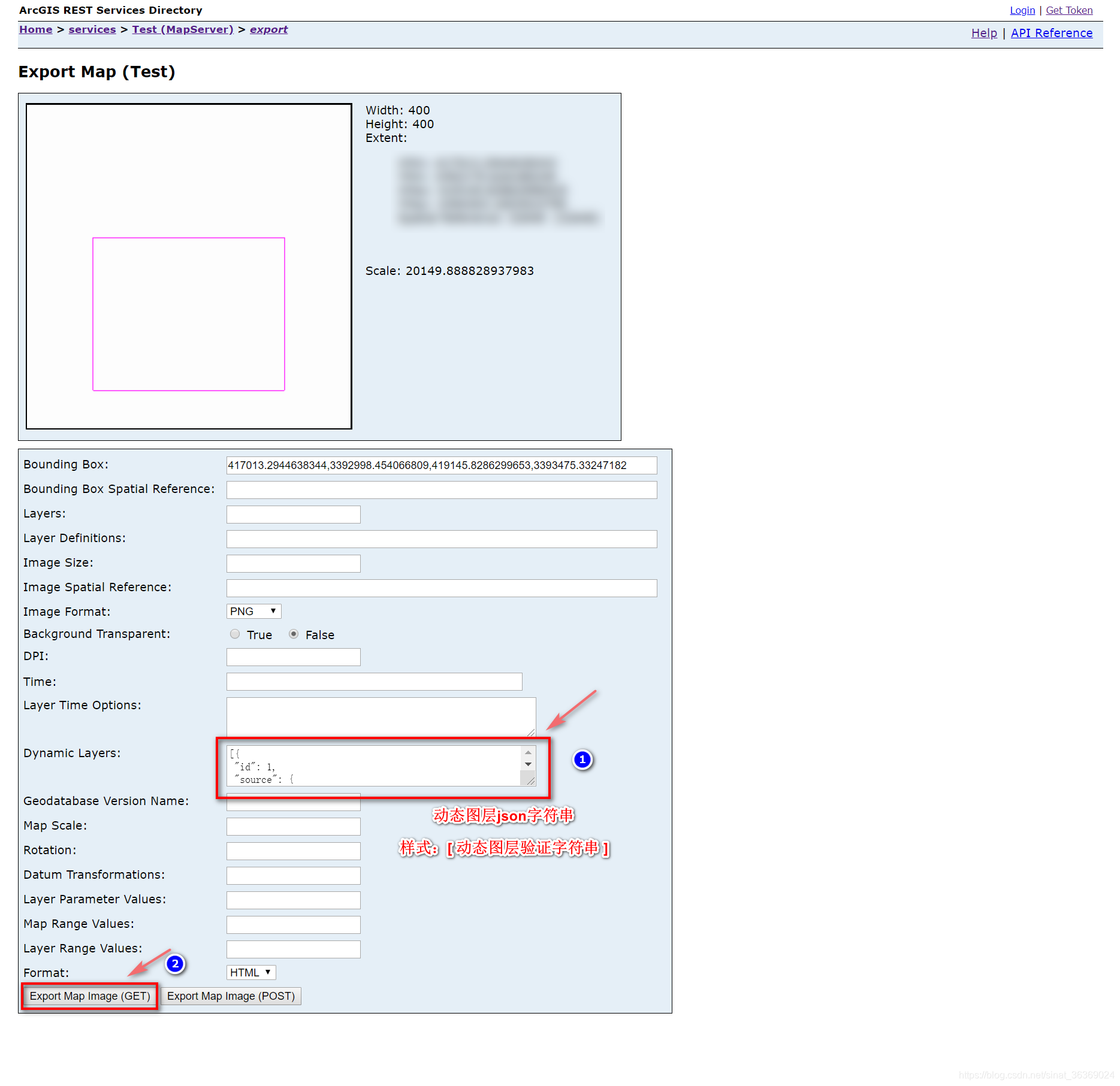
2.5 效果展示
2.5.1 企业级数据库
1)准备数据
2)发布地图服务,参见本文2.1-2.3
3)向动态工作空间新增数据并测试
矢量数据
栅格数据
2.5.2 shapefile文件夹
1)准备数据
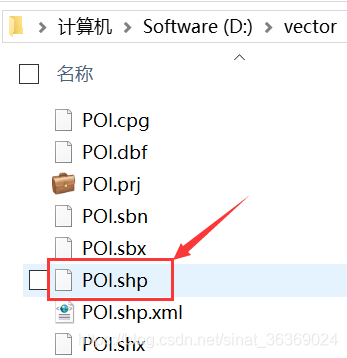
2)发布地图服务
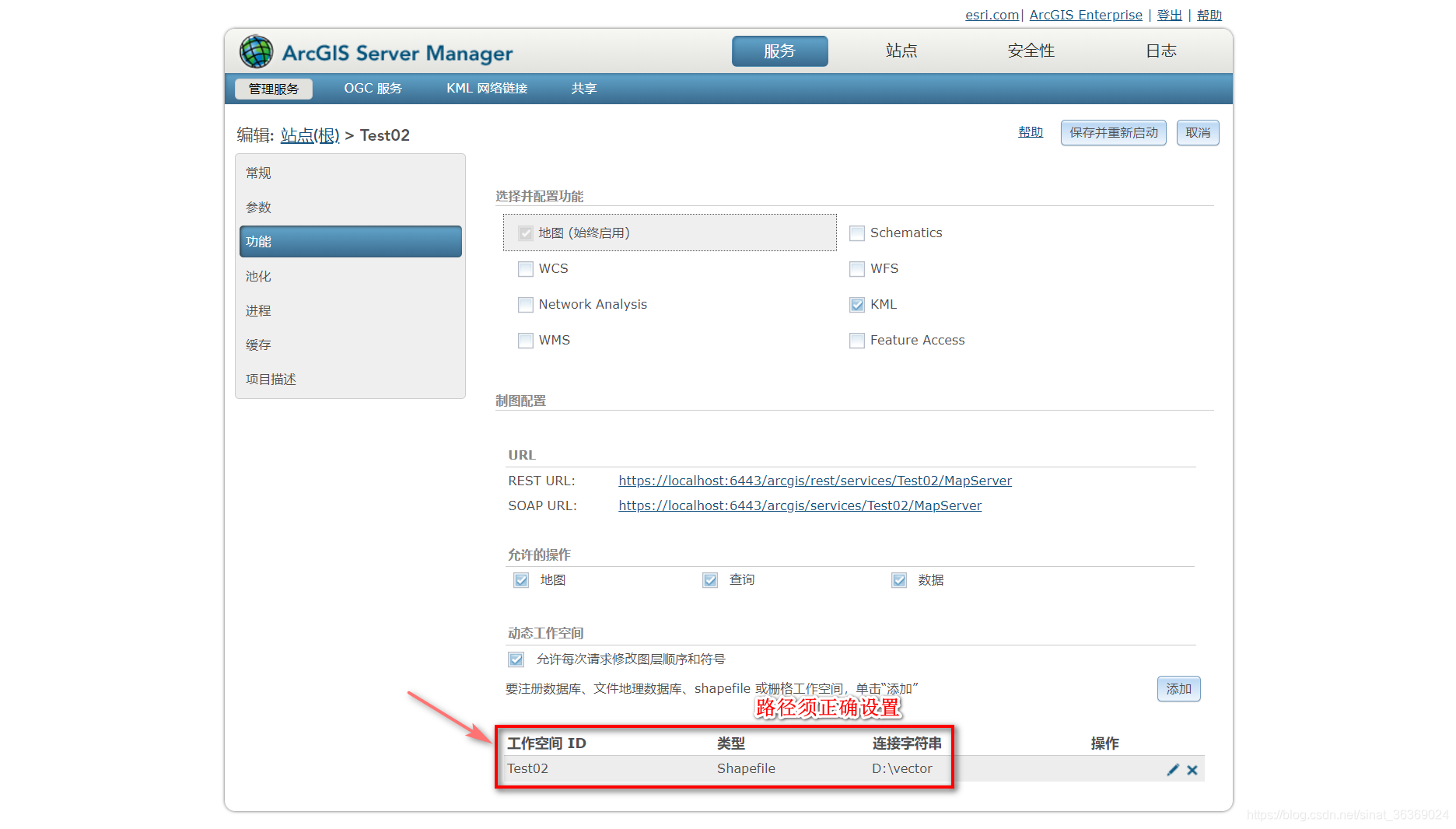
3)向动态工作空间新增数据并测试
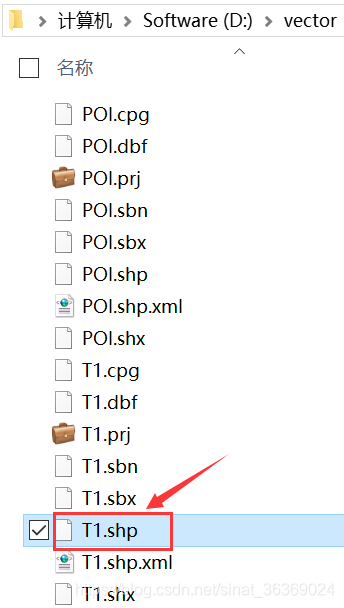
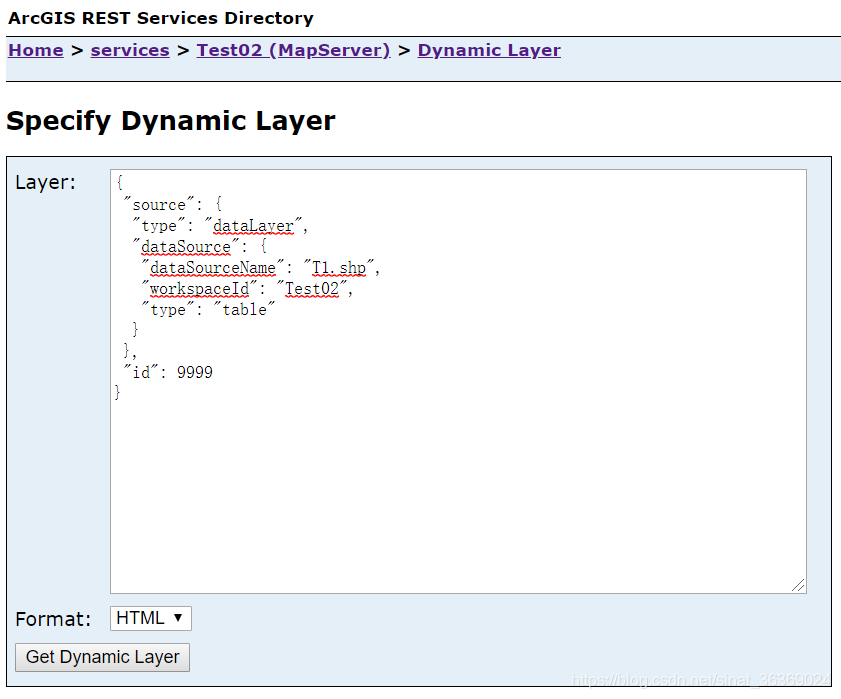
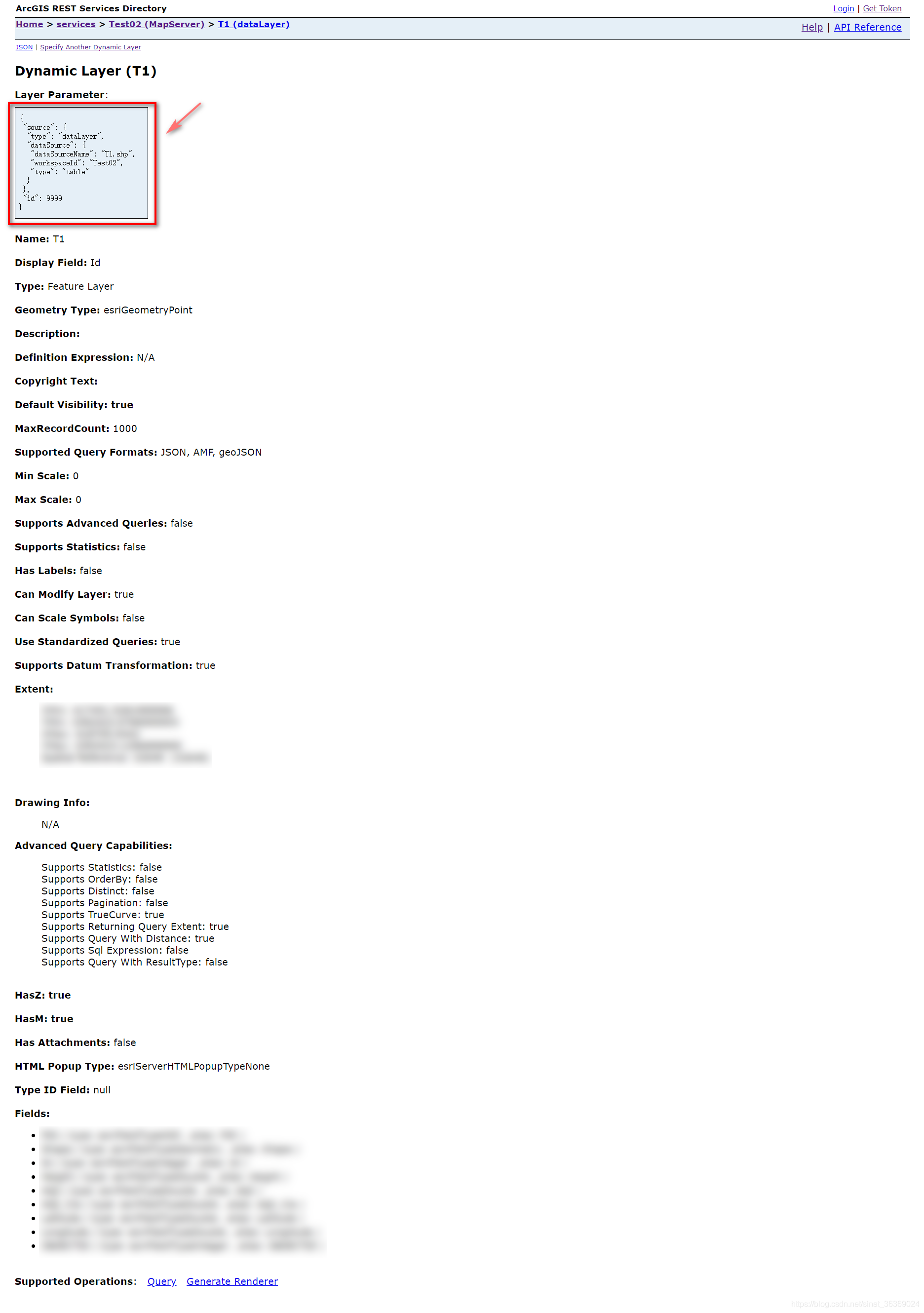
2.5.3 栅格文件夹
1)准备数据
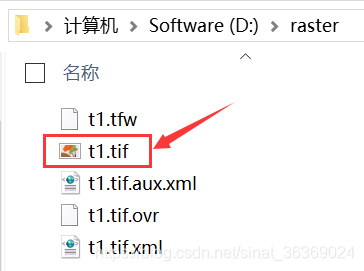
2)发布地图服务
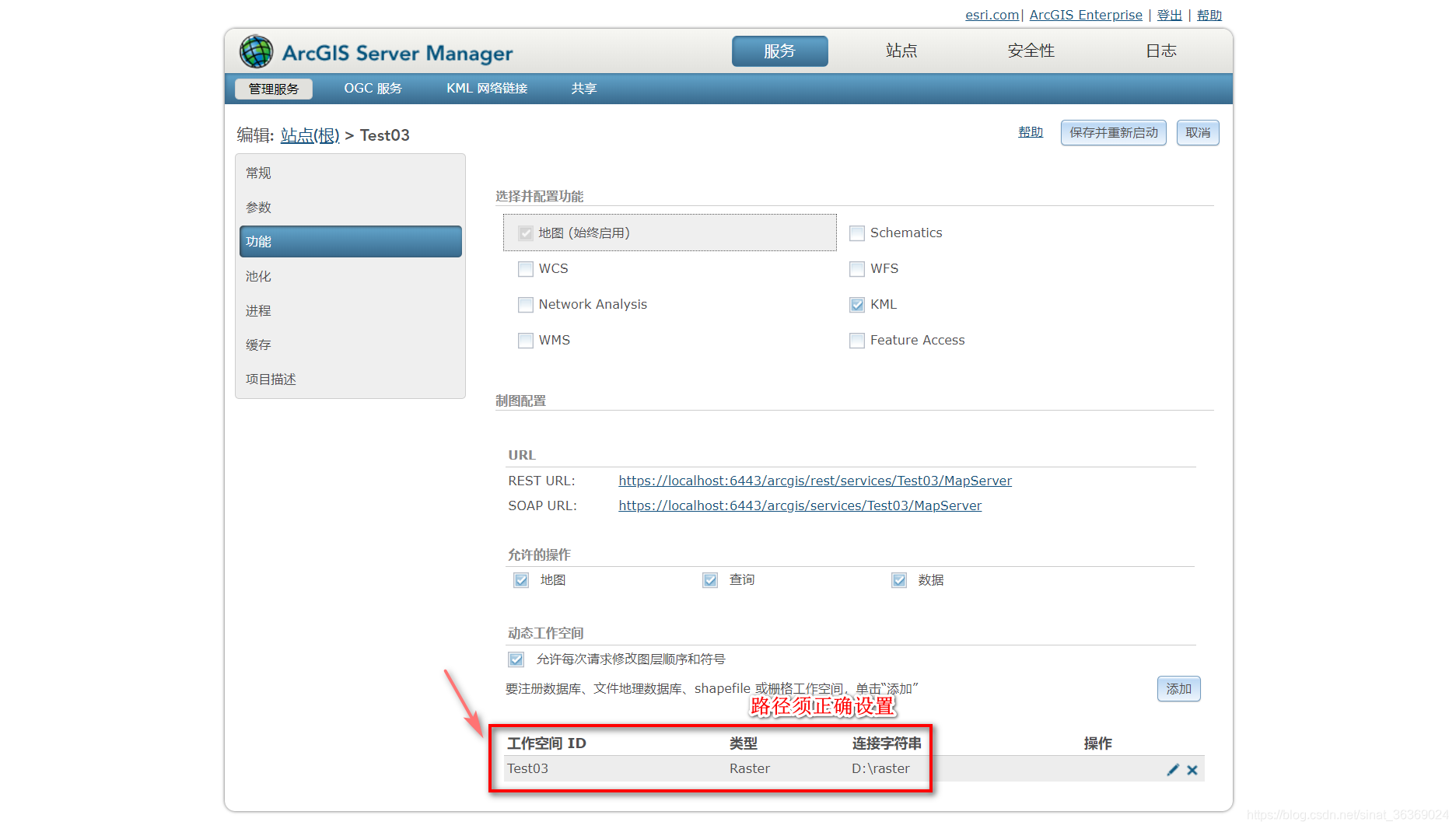
3)向动态工作空间新增数据并测试

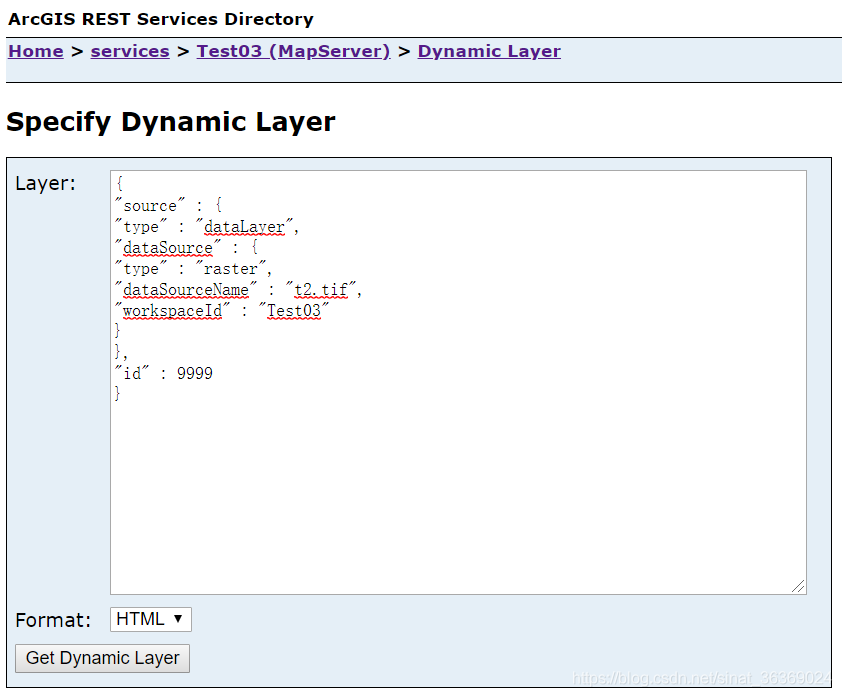
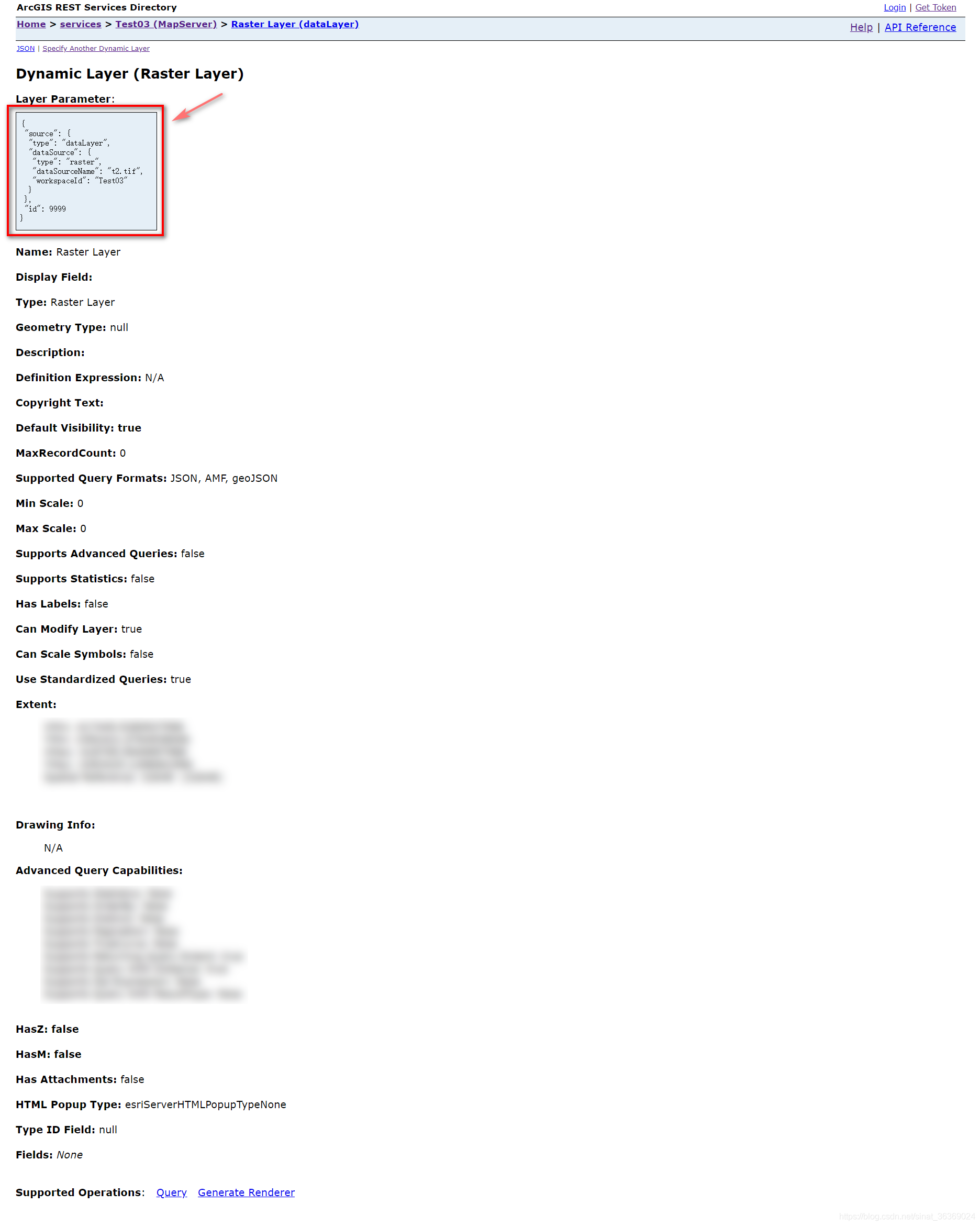
2.5.4 文件地理数据库
与企业级数据库类似。
2.6 服务调用
3.x与4.x版本源码迥异,参考API指南进行编辑
2.6.1 本地服务
前往ArcGIS API for JavaScript下载页获取需要的API版本,并将其解压到本地项目中。
2.6.2 托管服务
托管服务直接引用ArcGIS在线js类库,优点为不用下载API文件,缺点为偶尔可能加载较慢。
2.6.3 图层渲染
渲染器可以为特征图层或者图形图层定义一组符号,ArcGIS API For JS中有五种不同的渲染器,SimpleRenderer、ClassBreaksRenderer、UniqueValueRenderer、DotDensityRenderer和TemporalRenderer五种,无论那种渲染都要创建渲染示例,定义渲染符号,最后将渲染器添加到图层,详细内容参见ArcGIS API For JS 之render(符号渲染)。
2.6.4 测试案例
感谢网友无私的分享,大家记得一定star哈!
https://github.com/xinligis/AGS-JSAPI-Samples/tree/master/动态图层
2.7 故障排查
1)发布地图服务时,提示“无法注册文件夹到server上”
解决方案: 把文件夹注册到server上目的是让server从该文件夹访问数据,那么就得保证server对data具有访问权。因此必须设置data共享账户中包括ArcGIS Server Account。
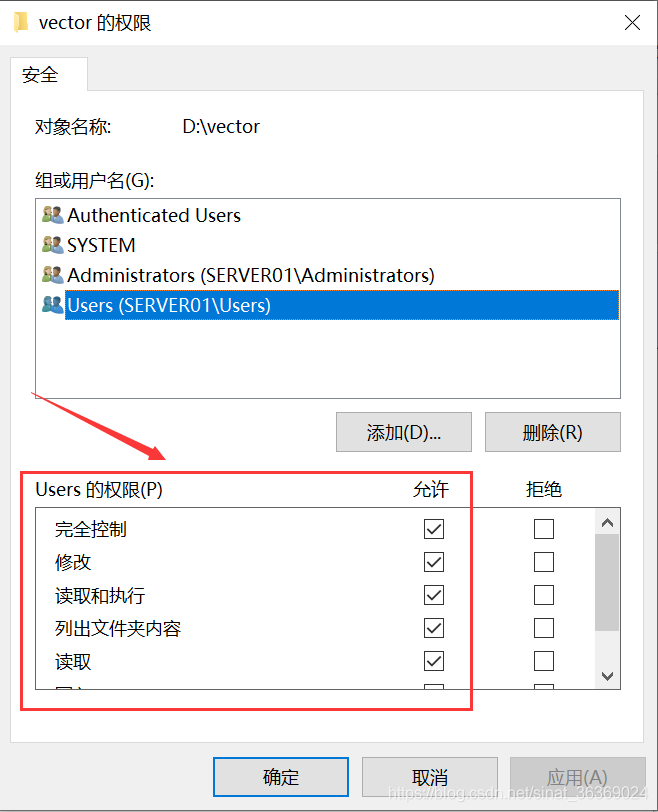
2)动态图层工作空间为企业级数据库,新增动态图层验证错误
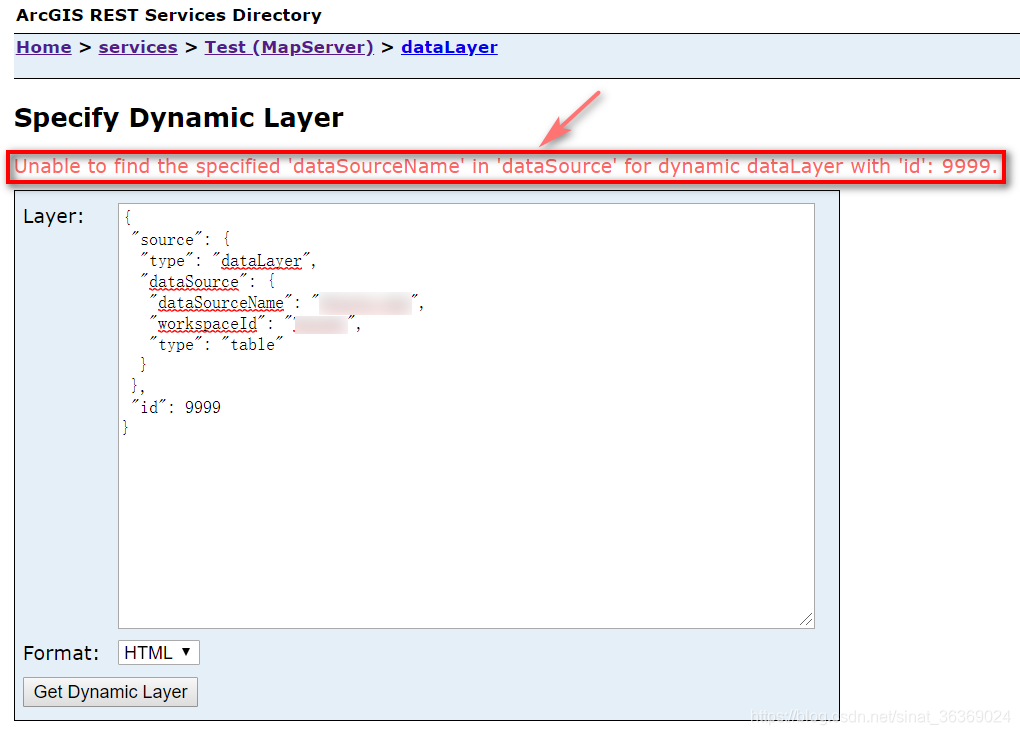
解决方案: 查证数据库连接字符串信息,若连接的数据库不匹配则重新导入

3)动态空间栅格图层,前端显示配色不正确

解决方案: 参考关于ArcGIS动态图层空间内栅格数据,JS前端显示颜色不正确的解决方案,动态空间文件夹的栅格数据,ArcGIS Server仅仅做最基础的显示,不做任何拉伸。因此,需要将栅格数据拉伸处理并存入到动态工作空间。
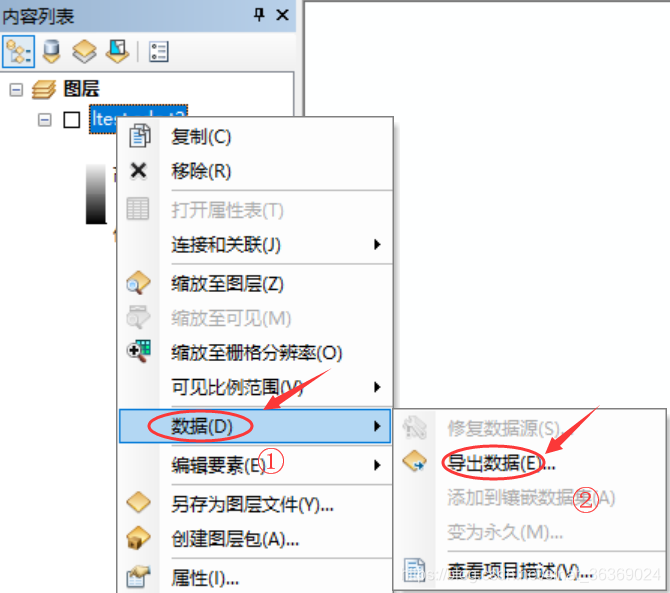
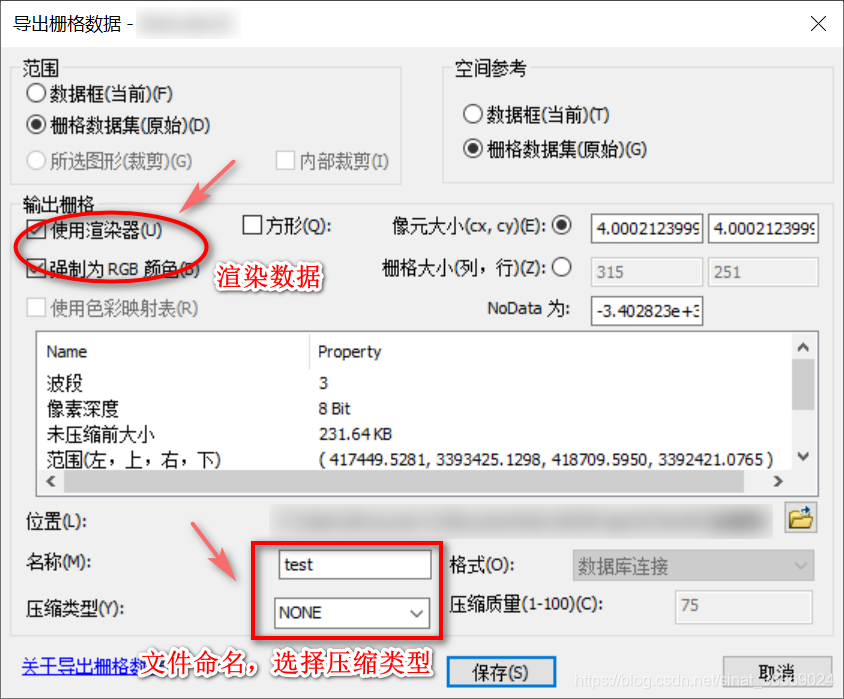
3 参考资料
- 关于动态图层
- 使用动态图层在服务器端渲染
- arcgis server 10.1 发布动态图层展示海量及频繁更新的数据步骤
- ArcGIS Server10.1 动态图层服务
- 【转】ArcGIS Server 10.1 动态图层
- 【转】ArcGIS Server 10.1 动态图层—添加栅格
- ArcGIS Server 10.1动态图层 以及Windows Phone/Silverlight客户端实现
- 下载并部署 ArcGIS API for JavaScript 4.10
- 初识:ArcGIS API for JavaScrip
- ArcGIS_api_for_js_添加动态图层
- ArcGIS API For Javascript之动态图层
- arcgis server for javacript 动态创建矢量、栅格图层